Recupere os dados perdidos / apagados do computador, disco rígido, unidade flash, cartão de memória, câmera digital e muito mais.
2 maneiras de restaurar o banco de dados do disco rígido no computador
 atualizado por Valyn Hua / 16 de março de 2021 09:30
atualizado por Valyn Hua / 16 de março de 2021 09:30Um vírus atacou meu computador e destruiu meu disco rígido, então eu tive que formatar o disco rígido. Agora o disco rígido está funcionando, mas todos os arquivos foram apagados. Existe uma maneira que pode recuperar o banco de dados do disco rígido?
O disco rígido, também chamado de disco rígido ou disco rígido, é o principal dispositivo de hardware de armazenamento de dados em um computador. Normalmente, cada disco rígido será dividido em uma ou mais partições, cada uma representada por uma letra de unidade (por exemplo, C, D e E).
Diretórios e arquivos diferentes podem ser armazenados em partições diferentes. Por padrão, designa a letra da unidade C para a partição primária no disco rígido principal de um computador.
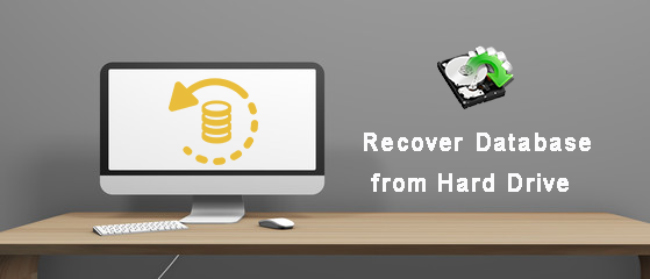
Falhas no disco rígido são físicas ou lógicas. Um disco rígido pode não ser capaz de inicializar seu sistema operacional e os arquivos podem parecer corrompidos ou ilegíveis.
No entanto, o BIOS do computador reconhecerá o disco rígido se ele sofrer uma falha lógica, como formatação, partição ausente, exclusão acidental, danos causados por vírus. O disco rígido parecerá funcionar normalmente e não fará ruídos incomuns ou apresentará outros sintomas físicos.
Neste caso, o banco de dados no disco rígido é recuperável.

Lista de guias
1. Restaurar banco de dados do disco rígido da imagem do sistema
Uma imagem do sistema é uma cópia de todos os dados em um disco da unidade, como configurações do sistema, programas e arquivos. Para evitar a perda de dados, é necessário criar uma imagem do sistema regularmente. Se você fizer isso, poderá restaurar todos os seus arquivos na imagem do sistema para retornar o conteúdo do computador em caso de falha do disco rígido ou perda de dados.
Nota: Quando você restaurar a partir de uma imagem do sistema, você irá reformatar o seu disco rígido e perder tudo! É claro que, se o seu disco rígido estiver realmente torrado, seus dados já terão desaparecido, e restaurar seu computador a partir de uma imagem do sistema é seu último recurso.
É útil saber como criar uma imagem do sistema.
Passo 1Acesse Início > Painel de controle > Sistema e Segurança > Backup e Restauração.
Passo 2Sob o Início Painel de Controle, Clique no Crie uma imagem do sistema opção.

Passo 3Escolha o local para salvar a imagem do sistema. Pode estar em um disco rígido separado conectado interna ou externamente. Você também pode salvá-lo em DVDs ou em um compartilhamento de rede. e depois clique Próximo.
Passo 4Selecione as unidades que você deseja incluir no backup e clique em Iniciar Backup.
Passo 5Depois de concluir essas etapas, o assistente continuará a criar um backup completo do sistema.
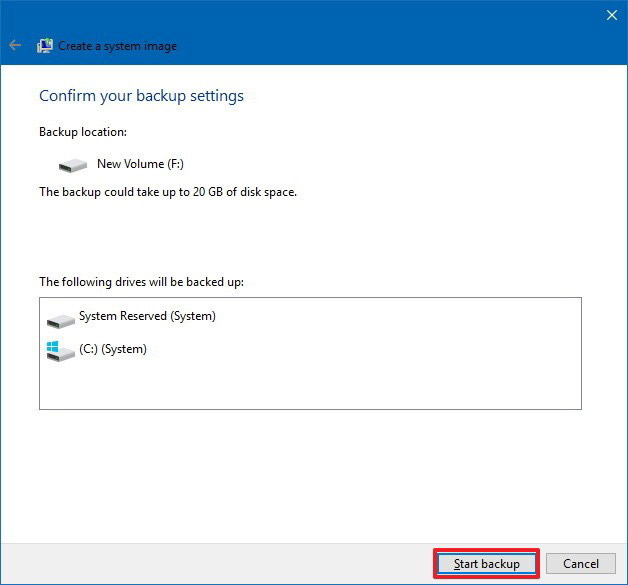
Para restaurar o banco de dados em um disco rígido a partir de uma imagem do sistema, siga estas etapas.
Passo 1Insira o disco de imagem do sistema na unidade de disco ou conecte o disco rígido externo que contém a imagem do sistema ao computador.
Passo 2Reinicie o computador.
Passo 3Quando o Instalação do Windows aparece a tela, clique no Próximo botão.
Passo 4Clique na Reparar o computador > Resolução de problemas > Recuperação do Sistema Imagem.

Passo 5No Re-imagem do seu computador página, selecione o Use a imagem do sistema disponível mais recente opção e clique Próximo.
Passo 6Se você estiver restaurando um backup completo para uma nova unidade, também poderá selecionar a opção Discos de Formato e Repartição opção e clique Próximo. Dica: Use esta opção com cuidado, pois ela apagará todas as partições e discos existentes em seu computador.
Passo 7Clique Acabamento.
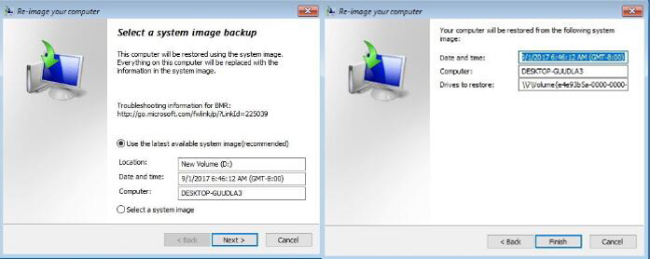
2. Recuperar banco de dados do disco rígido com o Fonelab
Se a unidade falhou logicamente, ela precisará de tratamento de um software de recuperação de dados profissional.
FoneLab Data Retriever é um software poderoso e seguro para recuperar quase todos os dados excluídos ou perdidos, digitalizando o disco rígido. Seja qual for a causa da perda de dados, você tem a chance de recuperá-los.
FoneLab Data Retriever - recupere os dados perdidos / apagados do computador, disco rígido, pen drive, cartão de memória, câmera digital e muito mais.
- Recupere fotos, vídeos, documentos e mais dados com facilidade.
- Visualizar dados antes da recuperação.
Abaixo está o guia do usuário.
Passo 1Execute este software
Em primeiro lugar, você deve baixar, instalar e iniciar este software de recuperação de dados no seu computador.
Passo 2Selecione o tipo de dados e a unidade de disco
Na interface principal, escolha os tipos de dados que você deseja recuperar e o local onde você perdeu os dados. Então clique Escanear botão para iniciar uma verificação rápida na unidade de disco escolhida.

Passo 3Escolha Dados
Depois de concluir o processo de verificação, todos os dados serão listados por categoria na barra lateral esquerda. Clique no tipo de arquivo no painel esquerdo para encontrar seu arquivo deedido e marque os itens que você deseja recuperar. Você também pode usar filtros recurso para localizar rapidamente os arquivos.
Dica: Se você não encontrar os dados ausentes, clique em Varredura profunda no canto superior direito para tentar novamente. Levará mais tempo para concluir todo o processo de varredura profunda, mas oferecerá mais resultados.

Passo 4Recuperar dados
Clique na Recuperar botão para salvar os itens selecionados de volta ao seu computador.

Este software também pode recuperar banco de dados no windows, pen drive, câmera digital e muito mais.
Além disso, é capaz de recuperar documentos do Word, imagens, e-mails e mais tipos de arquivos.
Mesmo que o seu disco rígido esteja morto, você também pode recuperar dados do disco rígido morto.
Esta recuperação de dados confiável garantirá a segurança dos dados. Quando você recupera o banco de dados perdido, ele não armazena nenhum desses dados em seu servidor - portanto, sinta-se à vontade para fazer o download para o seu computador e tentar antes do pagamento.
FoneLab Data Retriever - recupere os dados perdidos / apagados do computador, disco rígido, pen drive, cartão de memória, câmera digital e muito mais.
- Recupere fotos, vídeos, documentos e mais dados com facilidade.
- Visualizar dados antes da recuperação.
